ពេលខ្លះកម្មវិធី Photoshop បរាជ័យក្នុងការរក្សាទុករូបភាព ដែលបណ្តាលឱ្យមានការរអាក់រអួល។ អត្ថបទនេះនឹងជួយអ្នកស្វែងយល់ពីមូលហេតុ និងវិធីដោះស្រាយដើម្បីឱ្យអ្នកបន្តបង្កើតដោយរលូន!
 |
កម្មវិធី Photoshop គឺជាឧបករណ៍កែរូបថតដ៏មានអានុភាព ប៉ុន្តែពេលខ្លះអ្នកអាចជួបប្រទះនូវកំហុសដែលរារាំងអ្នកពីការរក្សាទុករូបថតរបស់អ្នក ខ្ជះខ្ជាយពេលវេលា និងការខិតខំប្រឹងប្រែង។ ដូច្នេះហេតុអ្វីបានជាកំហុសនេះកើតឡើង ហើយតើអ្នកអាចជួសជុលវាដោយរបៀបណា? អត្ថបទនេះនឹងជួយអ្នកស្វែងរកមូលហេតុ និងដំណោះស្រាយ ដូច្នេះអ្នកអាចបន្តបង្កើតដោយគ្មានការរំខាន!
ការណែនាំសាមញ្ញក្នុងការបង្កើន RAM
ការបង្កើន RAM គឺមានសារៈសំខាន់ដើម្បីជួសជុលរូបភាពរបស់ Photoshop មិនរក្សាទុកកំហុស។ នៅពេលធ្វើការជាមួយឯកសាររូបភាពធំ ឬការកែសម្រួលស្មុគស្មាញ កម្មវិធី Photoshop ត្រូវការ RAM ច្រើនដើម្បីដំណើរការទិន្នន័យប្រកបដោយប្រសិទ្ធភាព។
នៅពេលដែលអ្នកមិនមាន RAM គ្រប់គ្រាន់ កម្មវិធី Photoshop អាចមានបញ្ហាក្នុងការរក្សាទុកការផ្លាស់ប្តូរជាបណ្តោះអាសន្ន ដែលអាចនាំឱ្យមានកំហុសក្នុងការរក្សាទុករូបភាពរបស់អ្នក។ ការបង្កើន RAM នឹងបង្កើនទំហំទំនេរសម្រាប់ Photoshop ដែលធ្វើឱ្យការរក្សាទុកឯកសារកាន់តែរលូន និងកាត់បន្ថយកំហុស។
 |
នៅពេលធ្វើការជាមួយឯកសារធំនៅក្នុង Photoshop កំហុសនៃការមិនអាចរក្សាទុកជាញឹកញាប់គឺដោយសារតែខ្វះ RAM ។ ដើម្បីជួសជុលវា អ្នកត្រូវបង្កើន RAM ដោយ សម្អាតឃ្លាំងសម្ងាត់ ប្រវត្តិ វីដេអូ ឬទាំងអស់នៅពេលតែមួយ។ បើក កម្មវិធី Photoshop ចូលទៅកាន់ Edit > ជ្រើសរើស Purge > បន្ទាប់មក ចុច All ។ បន្ទាប់មក សាកល្បងរក្សាទុកឯកសារម្តងទៀត ដើម្បីមើលថាតើកំហុសត្រូវបានជួសជុលហើយឬនៅ!
 |
ការណែនាំដើម្បីបង្កើន RAM សម្រាប់ Photoshop
ការបង្កើន RAM សម្រាប់ Photoshop គឺជាមធ្យោបាយដ៏មានប្រសិទ្ធភាពមួយក្នុងការជួសជុលកំហុសនៃការមិនអាចរក្សាទុករូបភាព។ នៅពេលធ្វើការជាមួយឯកសាររូបភាពធំ ឬបំពេញកិច្ចការច្រើន Photoshop ត្រូវការ RAM ច្រើនដើម្បីដំណើរការទិន្នន័យ។ ប្រសិនបើមិនមាន RAM គ្រប់គ្រាន់ កម្មវិធីនឹងពិបាកក្នុងការរក្សាទុកព័ត៌មានបណ្តោះអាសន្ន ដែលនាំឱ្យមានបញ្ហាមិនអាចរក្សាទុករូបភាពបាន។
ការបង្កើន RAM របស់អ្នកផ្តល់ឱ្យ Photoshop នូវកន្លែងទំនេរបន្ថែមទៀតដើម្បីធ្វើការជាមួយ ធ្វើឱ្យវាដំណើរការកាន់តែរលូន និងកាត់បន្ថយឱកាសនៃកំហុសនៅពេលរក្សាទុករូបភាព។ ប្រសិនបើអ្នកបានសាកល្បងដំណោះស្រាយខាងលើហើយនៅតែមានបញ្ហា សូមអនុវត្តតាមជំហានខាងក្រោមដើម្បីបង្កើន RAM របស់ Photoshop ។
 |
ជំហានទី 1: បើកកម្មវិធី Photoshop > ចូលទៅកាន់ Edit > ជ្រើសរើស Preferences > បន្ទាប់មកជ្រើសរើស Performance ។
 |
ជំហានទី 2: ផ្លាស់ទីគ្រាប់រំកិលទៅកម្រិតដែលចង់បាន ប៉ុន្តែល្អបំផុតមិនត្រូវលើសពី 80% ដើម្បីឱ្យកុំព្យូទ័រនៅតែដំណើរការដោយស្ថេរភាព។ ចុច យល់ព្រម ដើម្បីរក្សាទុកការផ្លាស់ប្តូរ។ បន្ទាប់មក សូមព្យាយាមរក្សាទុកឯកសាររចនារបស់អ្នកដើម្បីសាកល្បង។
 |
ការណែនាំដើម្បីបើកភាពឆបគ្នាជាមួយឯកសារធំ
ការបើកដំណើរការទ្រង់ទ្រាយឯកសារធំ (LDF) នៅក្នុង Photoshop ជួយដោះស្រាយឯកសារដែលលើសពីដែនកំណត់ 2GB ។ នៅពេលធ្វើការជាមួយគម្រោងស្មុគស្មាញ ស្រទាប់ជាច្រើន ឬរូបភាពដែលមានគុណភាពបង្ហាញខ្ពស់ ទំហំឯកសារអាចលើសពីដែនកំណត់នេះ។ បើគ្មាន LDF បើកទេ កម្មវិធី Photoshop អាចនឹងពិបាកក្នុងការគ្រប់គ្រងអង្គចងចាំ ហើយបណ្តាលឱ្យមានកំហុសនៅពេលរក្សាទុកឯកសារ។
 |
ការបើកមុខងារទ្រង់ទ្រាយឯកសារធំនៅក្នុង Photoshop ជួយកម្មវិធីគ្រប់គ្រងគម្រោងធំៗ ដោយធានាថាអ្នកអាចរក្សាទុកការងាររបស់អ្នកដោយគ្មានកំហុស។ ប្រសិនបើឯកសាររបស់អ្នកធំជាង 2GB ឬ 4GB ហើយមុខងារនេះមិនត្រូវបានបើកទេ វាមានឱកាសខ្ពស់ដែលឯកសារនឹងមិនត្រូវបានរក្សាទុក។
ជំហានទី 1: ដើម្បីបើកមុខងារនេះ ដំបូងត្រូវបើកកម្មវិធី Photoshop > ចូលទៅកាន់ Edit > Select Preferences > បន្ទាប់មកចុច File Handling។
 |
ជំហានទី 2 : នៅក្នុងផ្នែកភាពឆបគ្នានៃឯកសារ ធីកប្រអប់ "Maximize PSD និង PSB File Compatibility" បន្ទាប់មកជ្រើសរើស "Ask" ហើយចុច "Ok" ដើម្បីបញ្ចប់។
 |
ខាងលើគឺជាកំហុស និងដំណោះស្រាយមួយចំនួនដែលខ្ញុំបានជួបប្រទះ។ សង្ឃឹមថាអ្នកនឹងដោះស្រាយបញ្ហាមិនអាចរក្សាទុករូបភាពក្នុងកម្មវិធី Photoshop បានយ៉ាងឆាប់រហ័ស។ បើអត្ថបទមានប្រយោជន៍ សូមជួយ Like និង Share ផង។ សូមអរគុណសម្រាប់ការអានអត្ថបទ!
ប្រភព៖ https://baoquocte.vn/3-ways-to-fix-the-error-of-saving-photoshop-in-photoshop-don-gian-284255.html









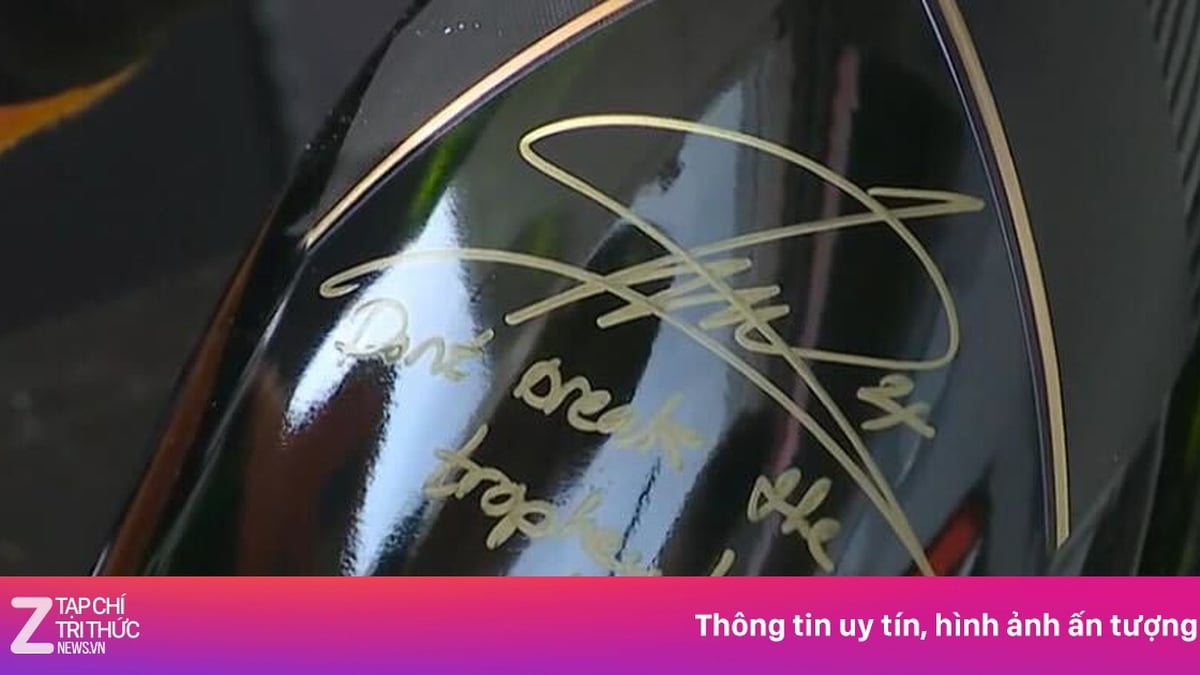


























































![[Infographic] មិត្តភាពប្រពៃណី និងកិច្ចសហប្រតិបត្តិការល្អរវាងវៀតណាម និងអេហ្ស៊ីប](https://vphoto.vietnam.vn/thumb/402x226/vietnam/resource/IMAGE/2025/8/4/9a2112b4046e4c128fdcb5403489866a)

































Kommentar (0)